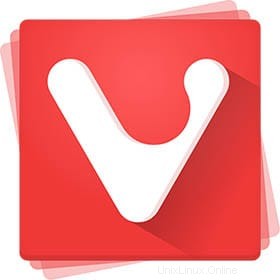
Dalam tutorial ini, kami akan menunjukkan kepada Anda cara menginstal Vivaldi Browser di Fedora 35. Bagi Anda yang belum tahu, Vivaldi adalah browser web lintas platform freeware yang dikembangkan oleh Vivaldi Teknologi. Itu telah berkembang dari kejatuhan Opera dengan banyak yang tidak puas ketika itu berubah dari mesin tata letak Presto ke browser berbasis Chromium. Meskipun juga didasarkan pada Chromium, antarmuka pengguna minimalis dan fitur-fiturnya seperti penumpukan tab dan ubin , pemblokir dan pelacak iklan bawaan, tema khusus, perintah cepat, dll., memberikan keunggulan dibandingkan Chrome, Edge, dan Brave.
Artikel ini mengasumsikan Anda memiliki setidaknya pengetahuan dasar tentang Linux, tahu cara menggunakan shell, dan yang terpenting, Anda meng-host situs Anda di VPS Anda sendiri. Instalasi cukup sederhana dan mengasumsikan Anda sedang berjalan di akun root, jika tidak, Anda mungkin perlu menambahkan 'sudo ' ke perintah untuk mendapatkan hak akses root. Saya akan menunjukkan langkah-demi-langkah instalasi Vivaldi Browser pada Fedora 35.
Prasyarat
- Server yang menjalankan salah satu sistem operasi berikut:Fedora 35.
- Sebaiknya Anda menggunakan penginstalan OS baru untuk mencegah potensi masalah.
- Akses SSH ke server (atau cukup buka Terminal jika Anda menggunakan desktop).
- Seorang
non-root sudo useratau akses keroot user. Kami merekomendasikan untuk bertindak sebagainon-root sudo user, namun, karena Anda dapat membahayakan sistem jika tidak berhati-hati saat bertindak sebagai root.
Instal Browser Vivaldi di Fedora 35
Langkah 1. Sebelum melanjutkan, perbarui sistem operasi Fedora Anda untuk memastikan semua paket yang ada sudah diperbarui. Gunakan perintah ini untuk memperbarui paket server:
sudo dnf upgrade sudo dnf update sudo dnf install dnf-plugins-core dnf-utils
Langkah 2. Menginstal Vivaldi Browser di Fedora 35.
Secara default, Vivaldi tidak tersedia di repositori Fedora 35. Jadi kita dapat menambahkan repositori Vivaldi dari halaman resmi menggunakan perintah berikut di bawah ini:
sudo dnf config-manager --add-repo https://repo.vivaldi.com/archive/vivaldi-fedora.repo
Setelah itu, perbarui daftar repositori Anda dan instal:
sudo dnf update sudo dnf install vivaldi-stable
Selanjutnya, gunakan perintah berikut untuk memeriksa versi dan build Browser Vivaldi:
vivaldi --version
Langkah 3. Mengakses Vivaldi di Fedora.
Setelah berhasil diinstal, buka dengan jalur:Aktivitas -> Tampilkan Aplikasi -> Vivaldi atau gunakan perintah berikut dari terminal:
vivaldi
Selamat! Anda telah berhasil menginstal Vivaldi. Terima kasih telah menggunakan tutorial ini untuk menginstal Browser Vivaldi pada sistem Fedora 35 Anda. Untuk bantuan tambahan atau informasi berguna, kami sarankan Anda memeriksa situs web resmi Vivaldi.